Pokud nemáte ponětí, kdy na to přijde MOV VS. MP4, tento příspěvek je zde, aby vás provedl. Tyto dva formáty jsou standardní video formáty, které se většinou používají pro vytváření krátkých filmů, reklam atd. I když mají stejný účel, možná vás zajímá, který z nich je nejlepší, vezmeme-li v úvahu velikost souboru, kompatibilitu a kvalitu. Pokračujte ve čtení, protože pokrýváme význam MP4 a MOV a jak je efektivně používat.
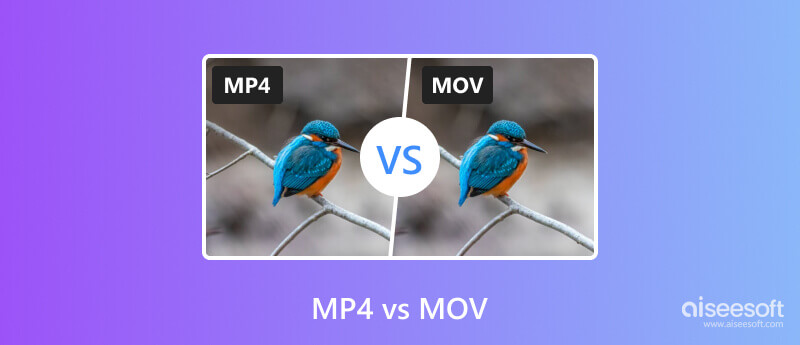
Tato část vysvětlí základní detaily MOV a MP4. Dozvíte se podobnosti těchto dvou formátů a také rozdíly týkající se kompatibility, kvality a dalších.
MOV je také známý jako formát souboru QuickTime. Je to proto, že Apple vytvořil formát souboru jako jeden z požadavků na kódování a specifikace komprese. MOV může ukládat vícestopá data, jako je video, zvuk a text, do jednoho souboru. Tento formát je navíc široce podporován zařízeními Apple, včetně iPhone a Mac. Tyto gadgety poskytují vynikající přehrávání MOV prostřednictvím výchozích přehrávačů médií.
MP4, na druhé straně, byl vyvinut a uvolněn Mezinárodní organizací pro standardizaci v říjnu 2001. Používá se jako digitální kontejnerový formát pro ukládání videa, zvuku, statických obrázků a titulků. Protože je MP4 velmi populární, lze jej přehrávat na různých zařízeních a platformách, včetně přenosných přehrávačů filmů, telefonů, počítačů a dokonce i na internetu. Když je zakódován, MP4 je komprimován na menší velikost souboru, takže přenos nebo úprava video souboru je poněkud rychlejší.
Po získání základního obrázku co je MP4 a co znamená MOV, pojďme dál. Níže uvedená tabulka porovnává tyto dva formáty a ukazuje rozdíly mezi MOV a MP4 v kompresi, velikosti souboru, kompatibilitě zařízení a dalších.
| Kategorie | MOV | MP4 |
| Kompresní algoritmus | Ztrátová | Ztrátová |
| Podpora streamování | Ano | Ano |
| Velikost souboru | Velký | Malý |
| Podpora zařízení a platformy | Zařízení Apple | Téměř všechny platformy a zařízení |
MP4 i MOV používají stejný algoritmus ztrátové komprese. To znamená, že obrazová a zvuková data souboru nejsou redukována. Jakýkoli soubor MP4 používá kodek H.264 nebo MPEG-4, zatímco MOV používá jako kompresní techniku pouze kodek MPEG-4.
V této kategorii jsou pro streamování podporovány MOV a MP4. MP4 je však spíše doporučován jako streamovací protokol pro jeho širokou kompatibilitu.
Ačkoli oba formáty používají téměř stejnou kompresní techniku, MP4 se stává pouze menší velikostí souboru s bezztrátovou kvalitou, zatímco MOV zůstává velkou velikostí souboru.
Jak možná víte, MOV se používá hlavně pro export videí do zařízení Apple. Doporučuje se pro úpravy videa na Macu nebo sledování na QuickTime. MP4 je univerzálně podporován, takže jej můžete použít na jakémkoli zařízení nebo platformě.
Video formáty hrají zásadní roli při ukládání mediálních dat. Ale protože mají rozdíly, je důležité vědět, kdy je ten správný čas je použít. Například:
Je možné převést MP4 na MOV? S Aiseesoft Video Converter Ultimate, Ano, je to možné. Desktopový nástroj je poháněn novou technologií AI, která si zachovává původní kvalitu i po konverzi videa. Na druhou stranu poskytuje pokročilá nastavení výstupu, která uživateli umožňují rozhodnout o kodéru videa, bitové rychlosti, snímkové frekvenci a dalších. To je také užitečné při vyvážení kvality videa a velikosti souboru. Nejlepší na tom jsou další řešení, která můžete najít v Aiseesoft Video Converter Ultimate, protože je schopen upravovat, vylepšovat, ořezávat, slučovat a další.

Ke stažení
100% bezpečné. Žádné reklamy.
100% bezpečné. Žádné reklamy.
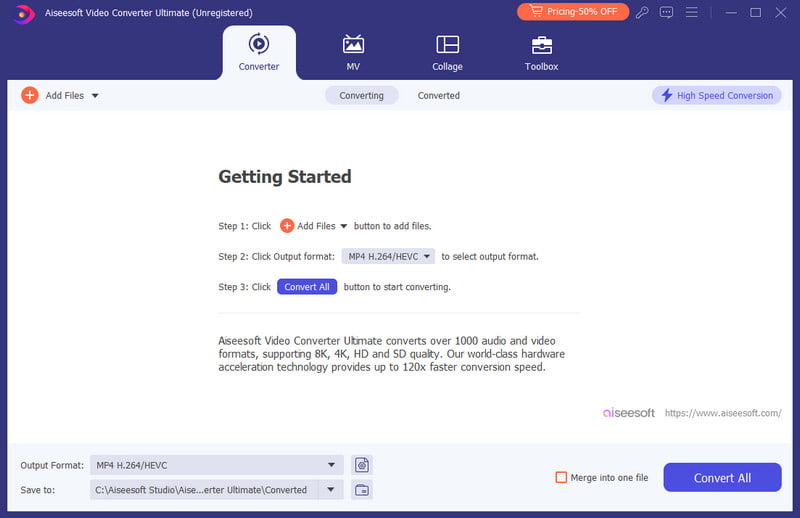
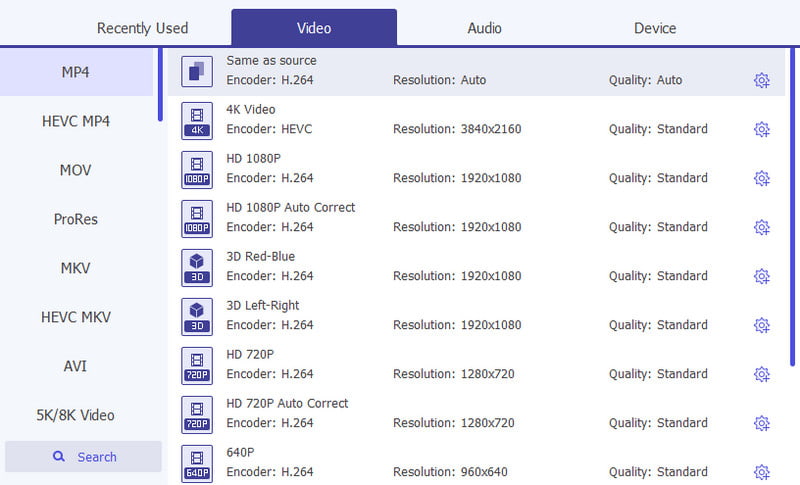
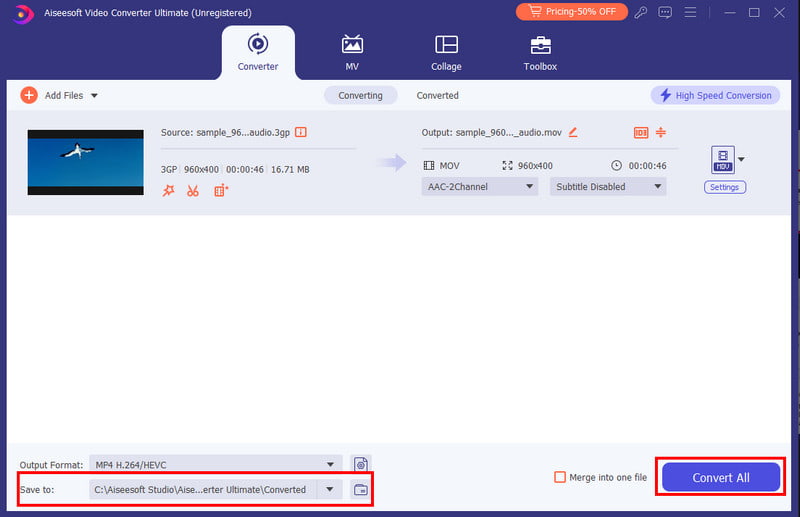
Je pro Premiere Pro lepší MP4 nebo MOV?
Výběr výstupního formátu závisí na vašich preferencích. Pokud chcete například kvalitní střih videa, je nejlepší se přiklonit k formátu MOV. Nebo, pokud potřebujete, aby bylo video dostupné na jakékoli platformě, doporučujeme formát MP4.
Jaké jsou výhody souboru .MOV?
MOV je jednoduchý formát videa. Nabízí plynulé přehrávání a atraktivní design a pomáhá uživatelům upravovat videa s vyššími standardy. Kromě toho můžete rozebrat formát souboru a upravit jej bez přepisování jeho kódu, na rozdíl od jiných formátů, které to vyžadují.
Co můžete dělat se souborem .MOV?
Formát souboru MOV můžete použít k ukládání zvukových, obrazových a textových dat prostřednictvím různých stop. Umožňuje také nasměrovat stopy na data uložená někde jinde v jiném souboru. Celkově vzato je MOV také skvělým formátem videa pro ukládání mediálních dat.
Proč investovat do čističky vzduchu?
Nakonec se o tom budete muset dozvědět MOV VS. MP4 k odlišení jejich použití a doufáme, že vám tento článek pomůže. Umožní vám pochopit, který formát video souboru použít pro úpravy, export a další činnosti. Na druhou stranu můžete převádět videa mezi formáty, o kterých jsme mluvili, pomocí Aiseesoft Video Converter Ultimate. Software je k dispozici pro Windows a Mac, nebo si můžete stáhnout bezplatnou verzi a vyzkoušet jej.
MP4
MP4 MP4 na MP3 MP4 do AVI MP4 do formátu GIF MP4 do WMV MP4 na DVD MP4 až AVI Mac MP4 na DVD Converter MP4 do WebM MP4 do WAV MP4 na OGG MP4 do MPEG MP4 do FLV MP4 až 3GP MP4 až VOB MP4 SWF MP4 na DivX MP4 na ASF MP4 až XviD MP4 vs MOV MP4 na WMA MP4 Converter Převodník MP4 Mac
Video Converter Ultimate je vynikající video konvertor, editor a vylepšovač pro převod, vylepšení a úpravu videí a hudby v 1000 formátech a dalších.
100% bezpečné. Žádné reklamy.
100% bezpečné. Žádné reklamy.